Thunderbird 3でメッセージヘッダーを削減する方法

沿って デフォルト、Thunderbird 3のメッセージペインヘッダーは、なんと3行と、ボタンのためのすべてのスペースを占めています。私たちはそれに終止符を打つことができます。
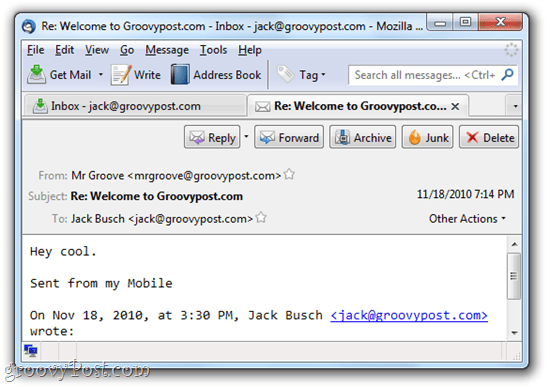
Thunderbird 3でヘッダー情報を非表示にする
メッセージのヘッダーペインに大量の迷惑メールが含まれている場合は、誤ってThunderbirdを有効にしてすべてのヘッダー情報を表示している可能性があります。
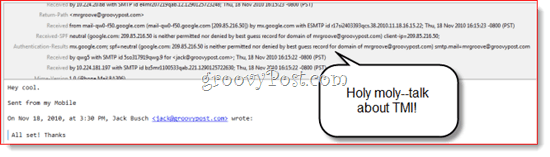
幸い、これは非常に迅速な修正です。単に クリック 見る >ヘッダー>通常。
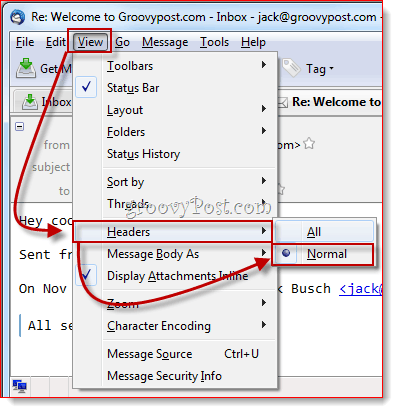
これにより、すぐに安心でき、ヘッダーがこの投稿の最初のスクリーンショットのようになります。
CompactHeaderでThunderbirdメッセージヘッダーを折りたたむ
追加されたボタンは非常に物議を醸したので、MozillaはFAQに解決策を含めました。 MozillaはいくつかのThunderbirdの1つをチェックアウトすることを推奨しています アドオン ヘッダーを変更します。 これまでに見つけた中で最高のものは、CompactHeaderと呼ばれます。これにより、ヘッダーを折りたたむことができるため、1行で済みます。 CompactHeaderをインストールした後、ヘッダーの左上隅にある小さな小さなマイナス記号をクリックして、メッセージヘッダーを折りたたむことができます。 クリック その + それを戻すために。
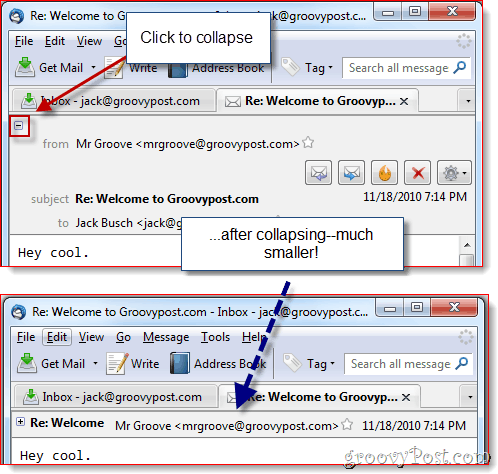
あなたはできる 右クリック メッセージヘッダーの右上隅と クリック CompactHeaderの設定 より多くのオプションについて。たとえば、次のように選択してスペースを削減できます。 住所のみを表示、送信者の名前を削除します。または、1ライナーが小さすぎる場合は、2線に戻すことができます。
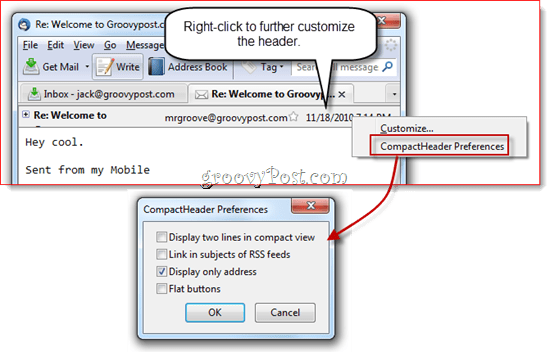
Mail Tweakでメッセージヘッダーを非表示にする
Mail Tweakは素晴らしいオールインワンThunderbirdですThunderbirdのルックアンドフィールと動作をカスタマイズできるアドオン。これを使用して、メッセージヘッダーを完全に削除することもできます。インストールしてから クリック ツール>アドオン そして クリック オプション 下 メール調整 の中に 拡張機能 タブ。
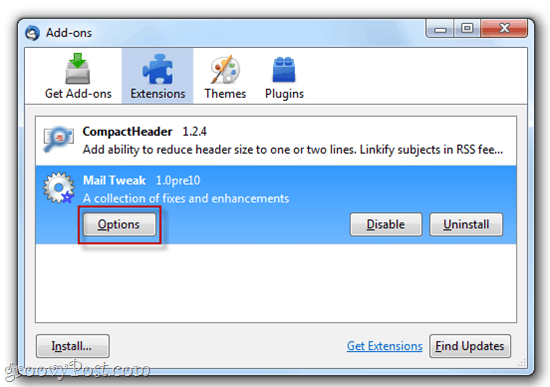
見つかるまで下にスクロールします ペインを自動的に隠す. 小切手 それから 小切手 メッセージヘッダー 未満。 クリック OK Thunderbirdを再起動します(またはチェック ウィンドウをリロードして変更を今すぐ適用 クリックする前に OK)。
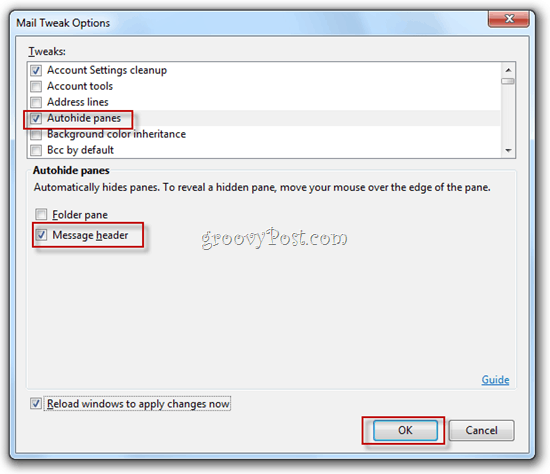
これで、メッセージヘッダーはなくなります。かなり抜本的ですが、Thunderbirdのキーボードショートカット(押す CTRL-R 返信する)、この方法の方がはるかに優れています。
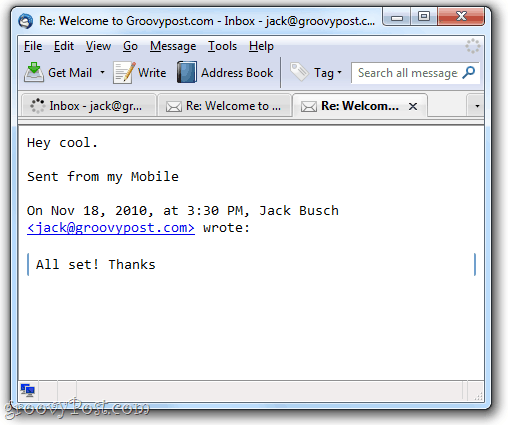
だから、あなたはそれを持っています。 Thunderbird 3のメッセージヘッダーを縮小、折りたたむ、または削除する3つの簡単な方法。新しくコンパクトなビューをお楽しみください。









![Thunderbird 3に画像の自動表示を許可する[How-To]](/images/geek-stuff/allow-thunderbird-3-to-display-images-automatically-how-to.png)
コメントを残す